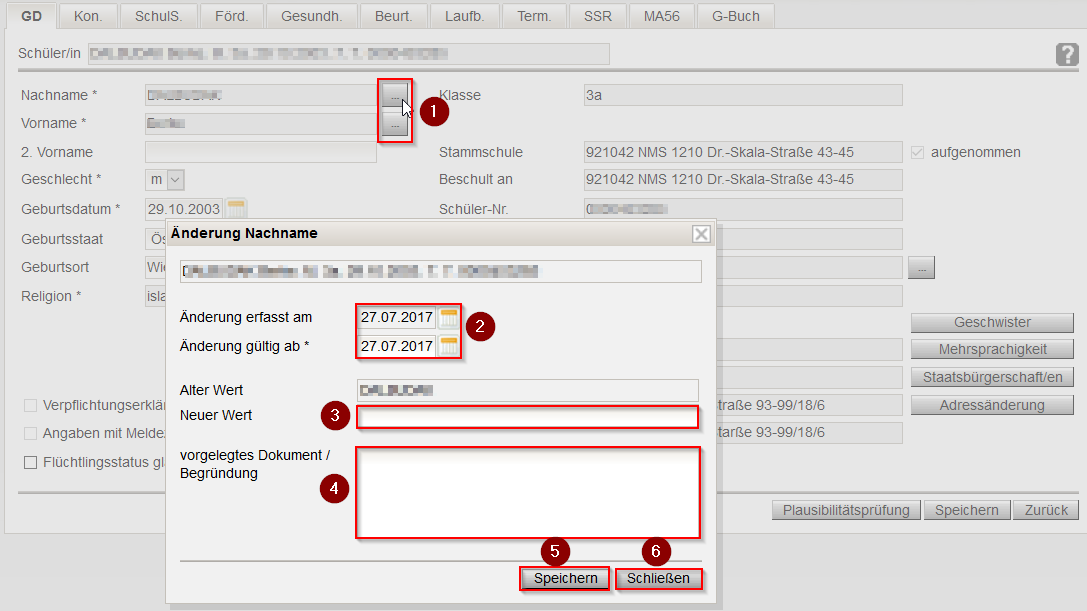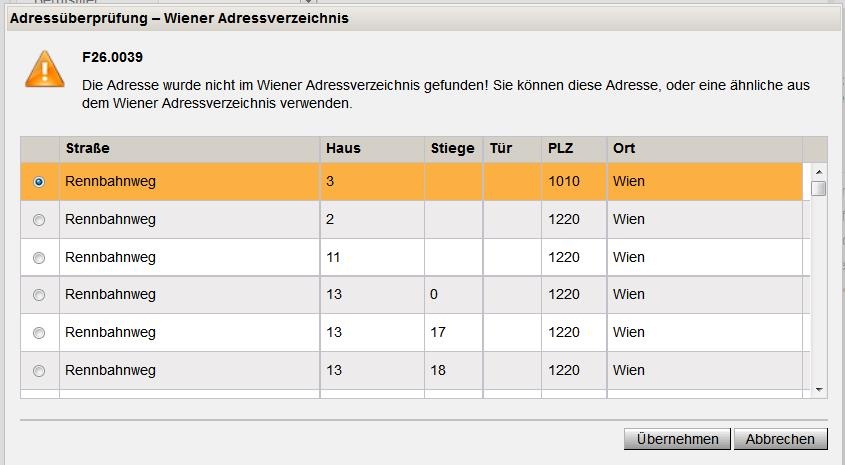| UI Tab |
|---|
|
Diese Seite befindet sich im Aufbau. Hilfe, in gewohnter Form, finden Sie unter dem Register "Administration". | | | Klick/Arbeitsschritt | Hinweis/Anweisung | Weitere Information
| | 1 | GD = Grunddaten | Beinhaltet die wichtigsten Daten des Kindes | - Felder mit * sind Pflichtfelder und dürfen nicht leer bleiben
- Wechsel zu anderen Registerkarten per Klick
|
| | Arbeitsschritte - Registerkarte "Grundaten (GD)" bearbeiten/korrigieren
| - Unter Mehrfache Bearbeitung eingeschränkte Möglichkeiten, siehe Handout
| | 2 | Nachname *
| | Ändern/bearbeiten nach Klick auf  Image Modified Image Modified | Erweitern |
|---|
| 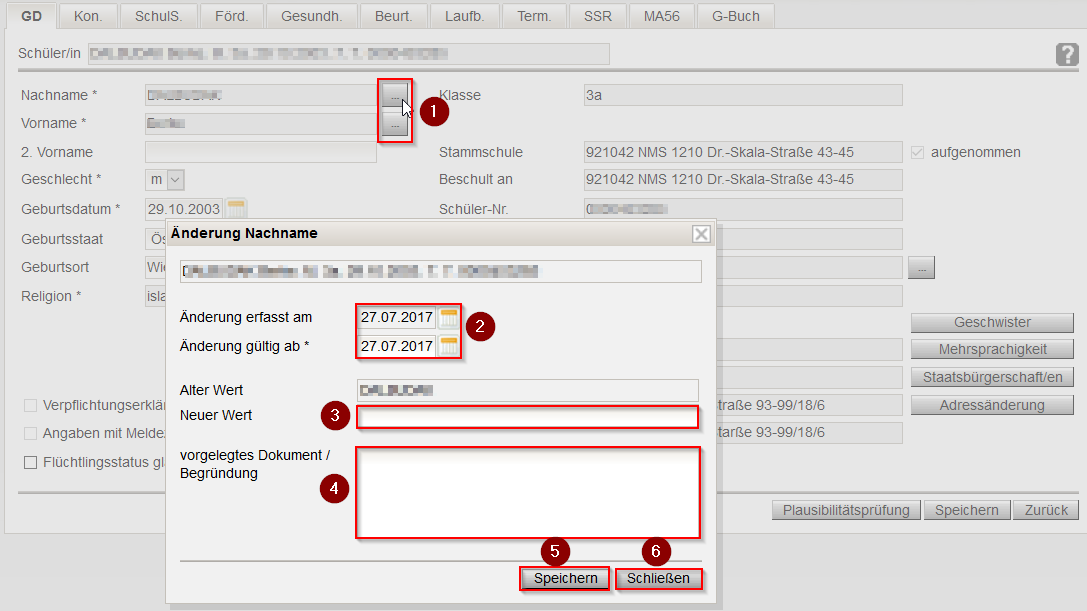 Image Modified(Klick vergrößert) Image Modified(Klick vergrößert)
2 | Änderung erfasst am
| Tagesaktuelles Datum - wird automatisch generiert und kann nicht geändert werden | Änderung gültig ab
| Tagesaktuelles Datum wird vorgeschlagen - kann nach Klick auf  Image Modified geändert werden Image Modified geändert werden | 3 | Alter Wert
| Bei Ersterfassung leer | Neuer Wert
| Neuen/korrigierten Namen eingeben
| | 4 | Vorgelegtes Dokument / Begründung | Eingabe erwünscht
| | 5 | Speichern | | | 6 | Schließen |
|
|
| | 3 | Vorname * | | | 4 | 2. Vorname | Voreingestellt, nicht bearbeitbar | | | 5 | Geschlecht * | |
 Image Removed Image Removed  Image Added Image Added
| | | 6 | Geburtsdatum * | Ändern/bearbeiten nach Klick auf  Image Modified Image Modified | Datumseingabe direkt möglich → Format beachten (TT.MM.JJJJ)
| | 7 | Errechneter Geburtstermin | Ändern/bearbeiten nach Klick auf  Image Added Image Added |
| | 8 | Geburtsstaat | |
 Image Removed Image Removed  Image Added Image Added | |
8| 9 | Geburtsort | Eingabe direkt möglich | |
9| 10 | Religion *
| | Ändern/bearbeiten nach Klick auf  Image Modified Image Modified | Erweitern |
|---|
|
| 1 | Änderung erfasst am
| Tagesaktuelles Datum - wird automatisch generiert und kann nicht geändert werden | 2 | Änderung gültig ab
| Tagesaktuelles Datum wird vorgeschlagen - kann nach Klick auf  Image Modifiedgeändert werden Image Modifiedgeändert werden | 3 | Alter Wert
| Bei Ersterfassung leer | 4 | Neuer Wert
| Wert aus dem Auswahlfeld wählen | | 5 | Vorgelegtes Dokument / Begründung | Eingabe erwünscht | | 6 | Speichern | | | 7 | Schließen | |
|
|
| 10 | Kindergarten | Ändern/auswählen über  Image Removed Image Removed | Nur sichtbar für Standorte, welche Schulneulinge einschreiben | | | 11 | KIGA-Jahre: Sprachförd.*
| |
auswählen über  Image Removed Image Removedbearbeiten nach Klick auf  Image Added Image Added | Nur sichtbar für Standorte, welche Schulneulinge einschreiben | | 12 | ✓ |
Früher Sprachförderbedarf | | 13 | ✓ | Verpflichtungserklärung beigebracht | Voreingestellt aus Adresseingabe - wenn dort angehakt | |
14| 13 | ✓ Angaben mit Meldezettel verglichen | Voreingestellt aus Adresseingabe - wenn dort angehakt | |
15✓ | Flüchtlingsstatus glaubhaft gemacht am | Bei Bedarf |
anhaken| ✓ | Tagesaktuelles Datum wird angezeigt. Ändern/bearbeiten nach Klick auf  Image Modified. Datumseingabe direkt möglich → Format beachten (TT.MM.JJJJ) Image Modified. Datumseingabe direkt möglich → Format beachten (TT.MM.JJJJ) |
1617| 16 | Stammschule | Voreingestellt | |
18| 17 | Beschult an | Voreingestellt | |
19Schüler- | | 20 | WiSion-ID | Voreingestellt | WiSionsinterne Identifikationsnummer | 21 | Sozialversicherungsnummer | | Ändern/bearbeiten nach Klick auf  Image Modified Image Modified | Erweitern |
|---|
|
| 1 | Änderung erfasst am
| Tagesaktuelles Datum - wird automatisch generiert und kann nicht geändert werden | 2 |
|
|
| Änderung gültig ab
| Tagesaktuelles Datum wird vorgeschlagen - kann nach Klick auf  Image Modifiedgeändert werden Image Modifiedgeändert werden | 3 | Alter Wert
| Bei Ersterfassung leer | 4 | Neuer Wert
|
|
|
Wert aus dem Auswahlfeld wählen | | 5 | Vorgelegtes Dokument / Begründung | Eingabe erwünscht | | 6 | Speichern | | | 7 | Schließen |
|
|
22 | | 19 | Ersatzkennzeichen | Wird im Zuge der BILDOK-Meldung (Oktober) angefordert und danach automatisch eingestellt | |
23| 20 | ✓ Geschwister am Standort
| Nach Klick auf Geschwister hinzufügen → ✓ wird generiert | Weiter zur Hilfeseite Grunddaten Geschwister |
24SpracheNach Ändern/bearbeiten nach Klick auf |
Mehrsprachigkeit erfassen/ändernGrunddaten Mehrsprachigkeit | 25 | | Änderung gültig ab
| Tagesaktuelles Datum wird vorgeschlagen - kann nach Klick auf  Image Modifiedgeändert werden Image Modifiedgeändert werden | 3 | Alter Wert
| Bei Ersterfassung leer | 4 | Neuer Wert
| Wert aus dem Auswahlfeld wählen | | 5 | Vorgelegtes Dokument / Begründung | Eingabe erwünscht | | 6 | Speichern | | | 7 | Schließen | |
|
|
26 | | 24 | Hauptwohnsitz | Nach Klick auf Adressänderung |
| | erfassen/ändern | Weiter zur HilfeseiteGrunddaten Adressänderung | Erweitern |
|---|
|
| 1 | Änderung erfasst am
| Tagesaktuelles Datum - wird automatisch generiert und kann nicht geändert werden | 2 |
|
|
| Änderung gültig ab
| Tagesaktuelles Datum wird vorgeschlagen - kann nach Klick auf  Image Modifiedgeändert werden Image Modifiedgeändert werden | 3 | Alte Adresse
| Bei Ersterfassung leer | 4 | Neue Adresse
| Neue/korrigierte Adresse eingeben
| Erweitern |
|---|
| Die Adresse wird im Wiener Adressverzeichnis überprüft. Wenn sie nicht existiert, erscheint folgender Hinweis: 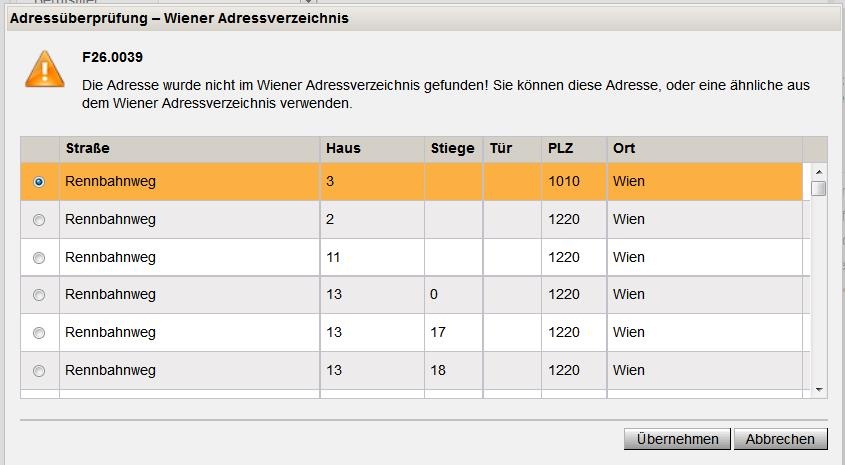 Image Modified(Klick vergrößert) Image Modified(Klick vergrößert)
Richtige Adresse auswählen und Klick auf Übernehmen |
| | 5 | Vorgelegtes Dokument / Begründung | Eingabe erwünscht | | 6 | Speichern | | | 7 | Schließen | |
|
|
| 27 | Plausibilitätsprüfung
| | | 28 | Speichern | | | 29 | Zurück | | |
| UI Tab |
|---|
|
Diese Seite befindet sich im Aufbau. Hilfe, in gewohnter Form, finden Sie unter dem Register "Administration".
| | Klick | Hinweis/Anweisung | Weitere Information
|
1 | Registerkarte GD
= Grunddaten | Auf dieser RK befinden sich die wichtigsten Daten des Kindes Felder mit * sind Pflichtfelder und müssen befüllt werden |
| Erweitern |
|---|
| title | Bildschirmansicht... |
|---|
|
Klicken Sie auf das Bild, um es zu vergrößern |
| | Arbeitsschritt - Karteikarte befüllen
|
2 | Nachname *
| Über die Schaltfläche  Image Removed neben dem Nachnamen kann dieser geändert werden Image Removed neben dem Nachnamen kann dieser geändert werden | Namensänderung
| Erweitern |
|---|
|
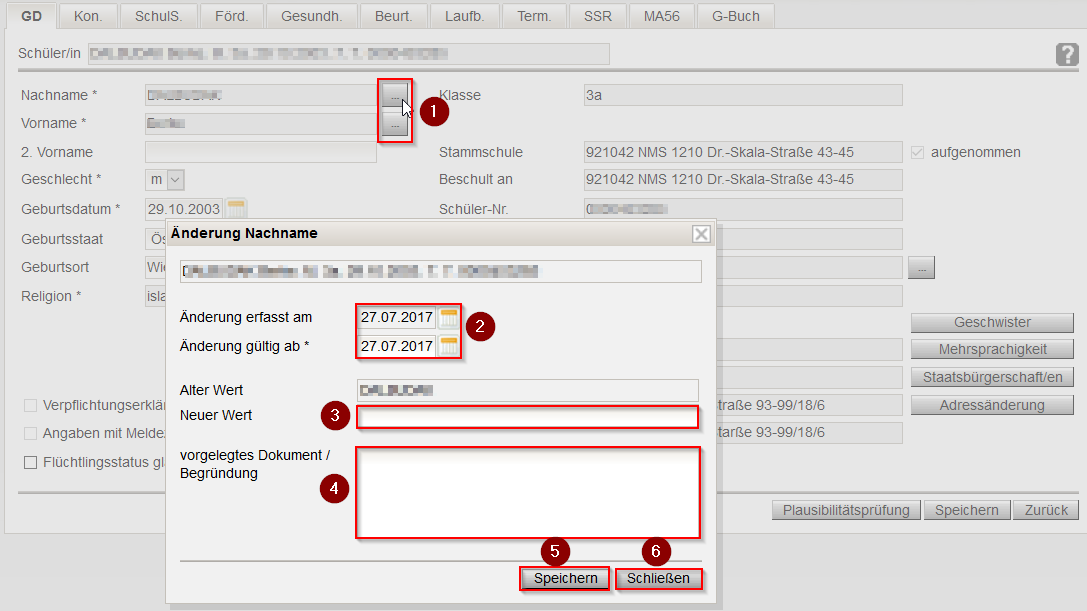 Image Removed(Klick vergrößert)
Image Removed(Klick vergrößert)
2 | Änderung erfasst am
| Tagesaktuelles Datum -wird automatisch generiert und kann nicht geändert werden |
Änderung gültig ab
| Tagesaktuelles Datum wird vorgeschlagen - kann über  Image Removedgeändert werden Image Removedgeändert werden |
3 | Alter Wert
| Bei Ersterfassung Feld leer |
Neuer Wert
| Wert aus dem Auswahlfeld wählen |
| 4 | Vorgelegtes Dokument / Begründung | Soll befüllt werden |
| 5 | Speichern | |
| 6 | Schließen | Zurück zur RK Grunddaten |
| 3 | Vorname * | Kann über die Schaltfläche  Image Removed neben dem Vornamen geändert werden Image Removed neben dem Vornamen geändert werden |
| 4 | 2. Vorname | Feld kann befüllt werden | |
| 5 | Geschlecht * | Kann über Pfeiltaste geändert werden | |
| 6 | Geburtsdatum * | Kann über  Image Removedverändert / korrigiert werden Image Removedverändert / korrigiert werden | Datumseingabe auch direkt möglich → hierbei muss auf die richtige Formatierung geachtet werden |
| 7 | Geburtsstaat | Kann über Pfeiltaste geändert werden | |
| 8 | Geburtsort | Feld kann befüllt werden | |
9 | Religion *
| Kann über die Schaltfläche  Image Removed neben dem Religionsbekenntnis geändert werden Image Removed neben dem Religionsbekenntnis geändert werden |
| Erweitern |
|---|
|
| 1 | Änderung erfasst am
| Tagesaktuelles Datum -wird automatisch generiert und kann nicht geändert werden |
2 | Änderung gültig ab
| Tagesaktuelles Datum wird vorgeschlagen - kann über  Image Removedgeändert werden Image Removedgeändert werden |
3 | Alter Wert
| Bei Ersterfassung Feld leer |
4 | Neuer Wert
| Wert aus dem Auswahlfeld wählen |
| 5 | Vorgelegtes Dokument / Begründung | Soll befüllt werden |
| 6 | Speichern | |
| 7 | Schließen | Zurück zur RK Grunddaten |
| 10 | Kindergarten | Wird über Pfeiltaste ausgewählt | Sichtbar für Standorte, welche Schulneulinge einschreiben |
| 11 | KIGA-Jahre | Wird über Pfeiltaste ausgewählt | Sichtbar für Standorte, welche Schulneulinge einschreiben |
| 12 | ✓ Früher Sprachförderbedarf
| | |
| 13 | ✓ Verpflichtungserklärung beigebracht | Wird aus der Adresseingabe generiert - wenn dort angehakt | |
| 14 | ✓ Angaben mit Meldezettel verglichen | Wird aus der Adresseingabe generiert - wenn dort angehkt | |
| 15 | ✓ Flüchtlingsstatus glaubhaft gemacht am | Kann bei Bedarf angehakt werden → Feld wird mit tagesaktuellem Datum befüllt | |
| 16 | Klasse | Wird aus KGE generiert | |
| 17 | Stammschule | Wird automatisch befüllt | |
| 18 | Beschult an | Wird automatisch befüllt | |
| 19 | Schüler-Nr. | Wird automatisch befüllt | |
| 20 | WiSion-ID | Wird automatisch befüllt | WiSionsinterne Identifikationsnummer |
21 | Sozialversicherungsnummer | Über  Image Removed neben der Sv.Nr. öffnet sich das Dialogfenster "Änderung SV. Nr." Image Removed neben der Sv.Nr. öffnet sich das Dialogfenster "Änderung SV. Nr." | | Erweitern |
|---|
|
| 1 | Änderung erfasst am
| Tagesaktuelles Datum -wird automatisch generiert und kann nicht geändert werden |
2 | Änderung gültig ab
| Tagesaktuelles Datum wird vorgeschlagen - kann über  Image Removedgeändert werden Image Removedgeändert werden |
3 | Alter Wert
| Bei Ersterfassung Feld leer |
4 | Neuer Wert
| Wert aus dem Auswahlfeld wählen |
| 5 | Vorgelegtes Dokument / Begründung | Soll befüllt werden |
| 6 | Speichern | |
| 7 | Schließen | Zurück zur RK Grunddaten |
| 22 | Ersatzkennzeichen | Wird im Zuge der BILDOK-Meldung (Oktober) angefordert und danach automatisch befüllt | |
| 23 | ✓ Geschwister | Über Schaltfläche Geschwister diese hinzfügen → ✓ wird generiert | |
| 24 | Sprache* | Wird über die Schaltfläche Mehrsprachigkeit befüllt bzw. geändert | Grunddaten Mehrsprachigkeit |
25 | Staatsbürgerschaft* | Wird über die Schaltfläche Staatsbürgerschaft/en befüllt bzw. geändert | Grunddaten Staatsbürgerschaft| Erweitern |
|---|
|
| 1 | Änderung erfasst am
| Tagesaktuelles Datum -wird automatisch generiert und kann nicht geändert werden |
2 | Änderung gültig ab
| Tagesaktuelles Datum wird vorgeschlagen - kann über  Image Removedgeändert werden Image Removedgeändert werden |
3 | Alter Wert
| Bei Ersterfassung Feld leer |
4 | Neuer Wert
| Wert aus dem Auswahlfeld wählen |
| 5 | Vorgelegtes Dokument / Begründung | Soll befüllt werden |
| 6 | Speichern | |
| 7 | Schließen | Zurück zur RK Grunddaten |
26 | Adressänderung | | Grunddaten Adressänderung
| Erweitern |
|---|
|
| 1 | Änderung erfasst am
| Tagesaktuelles Datum -wird automatisch generiert und kann nicht geändert werden |
2 | Änderung gültig ab
| Tagesaktuelles Datum wird vorgeschlagen - kann über  Image Removedgeändert werden Image Removedgeändert werden |
3 | Alte Adresse
| Bei Ersterfassung Feld leer |
4 | Neue Adresse
| |
| 5 | Vorgelegtes Dokument / Begründung | Soll befüllt werden |
| 6 | Speichern | |
| 7 | Schließen | Zurück zur RK Grunddaten |
| | Klick | Hinweis/Anweisung | Weitere Information |
27 | Plausibilitätsprüfung
| |
28 | Speichern | |
29 | Zurück | Zurück zur Ansicht "Auswahl Schüler/innen" |